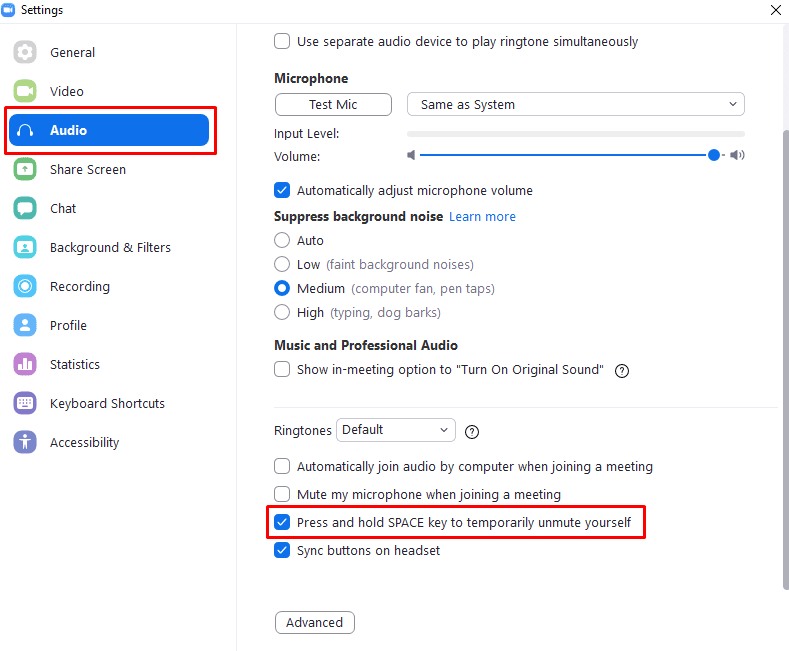Üks tüütumaid asju, millega paljudel Zoomi koosolekutel kokku puutute, on taustamüra. Kuigi on arusaadav, et neid on alati, eriti kui inimene räägib, edastab paljude inimeste mikrofon pidevalt valju häirivat taustamüra. Üks võimalus seda probleemi vältida on see, et nad vaigistavad mikrofoni alati, kui nad ei ürita aktiivselt rääkida.
Kuidas suumikoosolekutel end kiiresti vaigistada
Kui olete oma mikrofoni vaigistanud, peate ilmselgelt enda vaigistuse uuesti sisse lülitama, kui soovite rääkida. Lihtsaim viis seda teha on kasutada sisseehitatud kiirklahvi vajutades ja hoides all tühikuklahvi. Kui vajutate ja hoiate tühikuklahvi all, kui mikrofon on vaigistatud, toimib see push-to- talk nupuna, mis aktiveerib mikrofoni klahvi all hoidmise ajaks.
Tühikuklahvi otsetee töötab ainult siis, kui suumikõne aknas on praegune fookus. See tähendab, et mikrofoni vaigistuse tühistamiseks peate kiiresti lülituma tagasi kõneaknale Zoom kui teete Zoomi kõne ajal mitut toimingut, näiteks teete märkmeid või googeldate midagi hilisemaks.
Tühikuklahvi vajutamise ja all hoidmise otsetee kiirklahvina on vaikimisi lubatud. Siiski võib olla hea mõte kontrollida, kas seade töötab, enne kui proovite seda kasutada, vastasel juhul võite eeldada, et teid võetakse kuulda, kui te seda ei saa.
Kui soovite kontrollida, kas push-to-talk tühikuklahvi otsetee on lubatud, peate avama Zoomi seaded. Seadetele juurdepääsemiseks klõpsake paremas ülanurgas oma kasutajaikooni ja seejärel nuppu "Seaded".
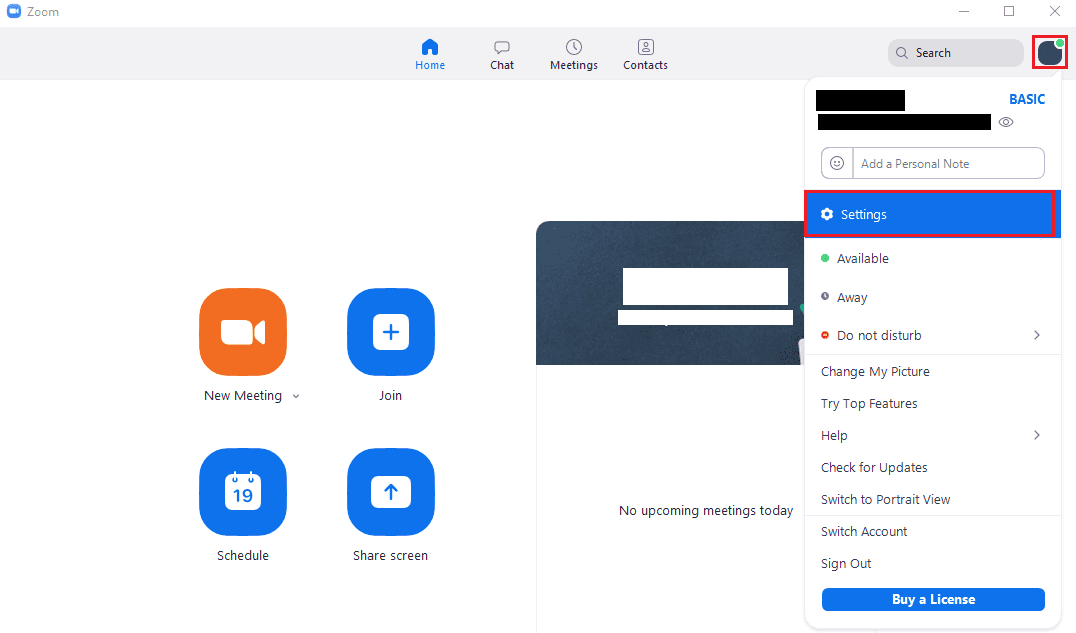
Kui olete seadetes, minge vahekaardile "Heli" ja kerige seejärel lehe allossa. Peate tagama, et märkeruut „Enda vaigistuse ajutiseks tühistamiseks vajutage ja hoidke all tühikuklahvi” oleks märgitud.